
Συνήθως, οι άνθρωποι τριχιά τους φορητούς υπολογιστές τους στα τηλέφωνά τους Android, χρησιμοποιώντας τη σύνδεση δεδομένων του τηλεφώνου για σύνδεση στο διαδίκτυο από οπουδήποτε. Ωστόσο, μπορεί επίσης να θέλετε να "αντιστρέψετε την πρόσδεση", κοινοποιώντας τη σύνδεση στο Διαδίκτυο του υπολογιστή σας με τηλέφωνο ή tablet Android.
Υπάρχουν διάφοροι τρόποι για να το κάνετε αυτό. Θα μπορούσατε να χρησιμοποιήσετε ένα σημείο πρόσβασης Wi-Fi, Bluetooth - ή ακόμα και αντίστροφη σύνδεση με ενσύρματο καλώδιο USB. Είναι χρήσιμο όταν ο υπολογιστής σας διαθέτει σύνδεση στο Διαδίκτυο, αλλά το τηλέφωνό σας δεν το κάνει.
Δημιουργήστε ένα σημείο πρόσβασης Wi-Fi
ΣΧΕΤΙΖΟΜΑΙ ΜΕ: Πώς να μετατρέψετε τον υπολογιστή σας Windows σε σημείο πρόσβασης Wi-Fi
Η απλούστερη μέθοδος εδώ είναι πιθανότατα η δημιουργία σημείου πρόσβασης Wi-Fi. Αυτό μοιάζει ακριβώς με τη δημιουργία σημείου πρόσβασης Wi-Fi στο τηλέφωνό σας για κοινή χρήση της σύνδεσης δεδομένων κινητής τηλεφωνίας με τον υπολογιστή ή το Mac σας. Αντίθετα, θα δημιουργήσετε ένα σημείο πρόσβασης Wi-Fi στον υπολογιστή σας και θα μοιραστείτε τη σύνδεσή του στο Διαδίκτυο με το τηλέφωνο ή το tablet σας Android.
Φυσικά, θα χρειαστείτε υλικό Wi-Fi για να το κάνετε αυτό. Ένας τυπικός φορητός υπολογιστής θα λειτουργήσει μια χαρά. Εάν θέλετε να αντιστρέψετε ένα τηλέφωνο ή tablet Android σε έναν επιτραπέζιο υπολογιστή που δεν διαθέτει Wi-Fi, έτσι μπορείτε μοιραστείτε την ενσύρματη σύνδεση Ethernet , μπορείτε να αγοράσετε έναν φθηνό προσαρμογέα USB-σε-Wi-Fi και να τον χρησιμοποιήσετε για το σκοπό αυτό.
Τα τηλέφωνα και τα tablet Android δεν υποστηρίζουν ad-hoc δίκτυα, αλλά το λογισμικό Virtual Router θα δημιουργήσει ένα σημείο πρόσβασης Wi-Fi που λειτουργεί ως σημείο πρόσβασης, επιτρέποντας τη σύνδεση συσκευών Android. Εάν χρησιμοποιείτε άλλη λύση, βεβαιωθείτε ότι είναι λειτουργεί ως σημείο πρόσβασης και όχι ως ad-hoc δίκτυο .
Συνιστούμε τη χρήση Εικονικός δρομολογητής Για δημιουργία σημείου πρόσβασης Wi-Fi σε υπολογιστή με Windows . Είναι μια βολική διεπαφή για το ισχυρό hotspot Wi-Fi και τις δυνατότητες κοινής χρήσης σύνδεσης στο Internet ενσωματωμένες στα Windows. Μπορείτε να το χρησιμοποιήσετε για να μοιραστείτε μια ενσύρματη σύνδεση Ethernet μέσω Wi-Fi ή ακόμη και να μοιραστείτε μια σύνδεση Wi-Fi με την οποία είστε συνδεδεμένοι δημιουργώντας ένα σημείο πρόσβασης Wi-Fi. Αυτό το καθιστά βολικό σε περιπτώσεις όπου έχετε μόνο μία σύνδεση για ένα δίκτυο Wi-Fi - όπως σε ένα ξενοδοχείο .
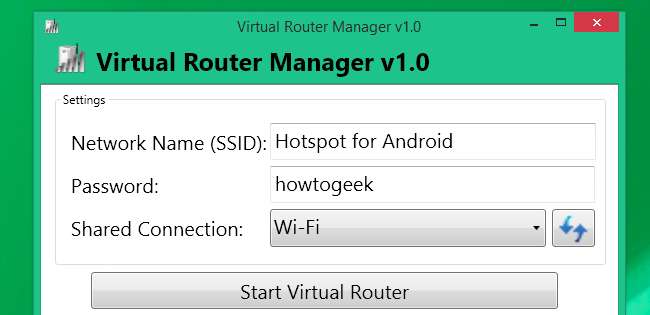
Οι χρήστες Mac θα μπορούσαν θεωρητικά να χρησιμοποιήσουν τη δυνατότητα Κοινή χρήση Διαδικτύου ενσωματωμένη σε Mac OS X για αυτό, αλλά αυτό δημιουργεί ένα ad-hoc δίκτυο με τις οποίες δεν μπορούν να συνδεθούν συσκευές Android.
Bluetooth PAN
ΣΧΕΤΙΖΟΜΑΙ ΜΕ: Πώς να μετατρέψετε το Mac σας σε σημείο πρόσβασης Wi-Fi
Θα μπορούσατε επίσης να χρησιμοποιήσετε Bluetooth για αυτό. Υποθέτοντας ότι το τηλέφωνο ή το tablet σας εκτελεί Android 4.0 ή νεότερο, μπορείτε σύζευξη μέσω Bluetooth και χρησιμοποιήστε ένα Bluetooth PAN (Personal Area Network).
Συνήθως, θα θελήσετε να δημιουργήσετε ένα σημείο πρόσβασης Wi-Fi εάν χρησιμοποιείτε Windows και συνδεθείτε στο Διαδίκτυο μέσω αυτού. Το Wi-Fi είναι πιο γρήγορο και πιο εύκολο στη ρύθμιση. Ωστόσο, ένα Bluetooth PAN είναι ιδιαίτερα χρήσιμο σε Mac - εάν θέλετε να μοιραστείτε τη σύνδεση Wi-Fi Mac με smartphone ή tablet Android, θα πρέπει να χρησιμοποιήσετε ένα Bluetooth PAN ή να πάρετε έναν δεύτερο φυσικό προσαρμογέα Wi-Fi (όπως Προσαρμογέας USB-σε-Wi-Fi), καθώς χρειάζεστε δύο ξεχωριστές διεπαφές δικτύου για αυτό.
Ενεργοποιήστε την Κοινή χρήση Διαδικτύου μέσω Bluetooth στο Mac σας και σύζευξη του τηλεφώνου σας Android με το Mac σας. Πατήστε τη συνδεδεμένη συσκευή στην οθόνη ρυθμίσεων Bluetooth της συσκευής σας Android και ενεργοποιήστε το πλαίσιο ελέγχου "Πρόσβαση στο Διαδίκτυο".
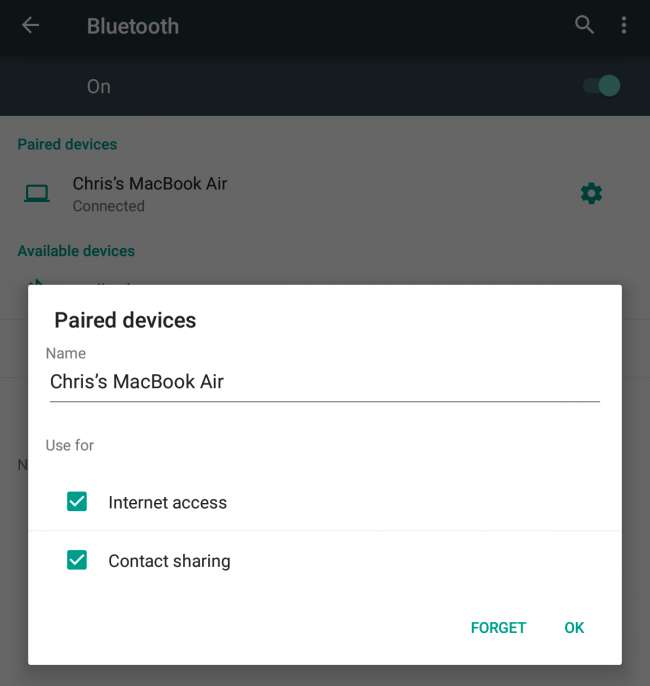
Καλώδιο USB - Μόνο ρίζα
ΣΧΕΤΙΖΟΜΑΙ ΜΕ: Πώς να συνδέσετε το Android σας με τη σύνδεση στο Διαδίκτυο του υπολογιστή σας μέσω USB
Είναι δυνατή η σύνδεση του υπολογιστή σας σε τηλέφωνο Android μέσω USB, με πρόσβαση στο Διαδίκτυο μέσω τηλεφώνου. Ίσως αναρωτιέστε εάν είναι δυνατόν να αντιστρέψετε ένα τηλέφωνο ή tablet Android σε έναν υπολογιστή μέσω USB, να αποκτήσετε πρόσβαση στο Διαδίκτυο μέσω της σύνδεσης δικτύου του υπολογιστή.
Αυτό είναι δυνατό, αλλά αυτό απαιτεί πρόσβαση root . Καλύψαμε μια μέθοδος αντίστροφης σύνδεσης ενός τηλεφώνου ή tablet Android σε υπολογιστή μέσω καλωδίου USB χρησιμοποιώντας μια εφαρμογή Windows και υπάρχουν άλλες παρόμοιες μέθοδοι που χρησιμοποιούν διαφορετικά εργαλεία ή εντολές που μπορείτε να πληκτρολογήσετε.
Η μέθοδος καλωδίου USB είναι πιο χρήσιμη όταν βρίσκεστε σε μια τοποθεσία όπου δεν μπορείτε να χρησιμοποιήσετε Wi-Fi ή Bluetooth αντίστροφης πρόσδεσης για κάποιο λόγο. Είναι ενοχλητικό λόγω της απαίτησης για πρόσβαση root και των πρόσθετων hacks και εργαλείων που απαιτούνται για να λειτουργήσει αυτό. Ακόμα χειρότερα, ορισμένες εφαρμογές Android δεν θα συνειδητοποιήσουν ότι έχουν σύνδεση στο Διαδίκτυο εάν το κάνετε αυτό. Εάν είναι δυνατόν, προτιμάτε να ρυθμίσετε ένα σημείο πρόσβασης Wi-Fi ή να χρησιμοποιήσετε ένα Bluetooth PAN για αντίστροφη σύνδεση.
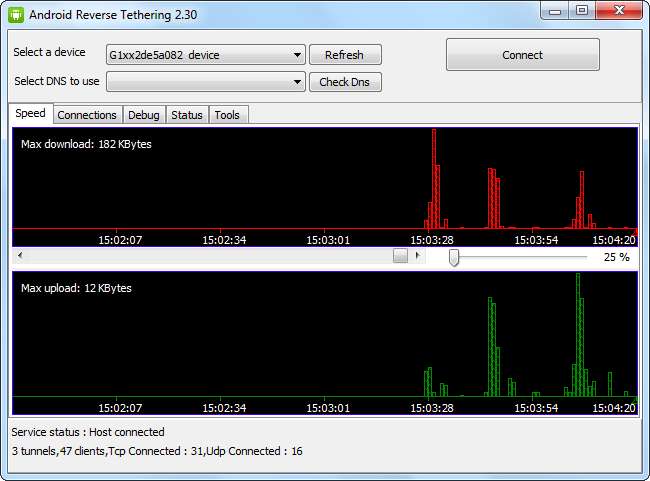
Δυστυχώς, καμία από αυτές τις μεθόδους δεν θα λειτουργήσει για ένα Chromebook. Παρά τις προσπάθειες της Google να κάνει το Chrome OS και το Android να λειτουργούν καλύτερα μαζί, ένα Chromebook δεν μπορεί ακόμη να δημιουργήσει ένα σημείο πρόσβασης Wi-Fi ή Bluetooth PAN για να μοιραστεί τη σύνδεσή του στο Διαδίκτυο με άλλες συσκευές.
Αυτό σημαίνει ότι χρησιμοποιείτε το Chrome OS, ούτως ή άλλως - θα μπορούσατε ενδεχομένως να θέσετε το Chromebook σε λειτουργία προγραμματιστή και εγκαταστήστε ένα πλήρες σύστημα Linux για να αποκτήσετε πρόσβαση σε τα εργαλεία δημιουργίας σημείων πρόσβασης Wi-Fi ενσωματωμένα σε τυπικές διανομές Linux .
Πιστωτική εικόνα: Ο Johan Larsson στο Flickr







